Les boutons de commande
Maintenant que la feuille utilisateur contient tous les objets pour la saisie des données il faut ajouter des boutons de commande pour valider ou annuler celle-ci.
Nous allons créer deux boutons de commande un pour valider "OK" et un pour "Annuler"
Avec le bouton ![]() dessinez
les deux boutons sur le UserForm
dessinez
les deux boutons sur le UserForm
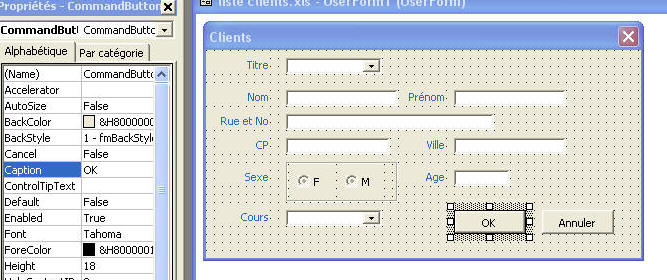
Exécuter la feuille utilisateur
Notre feuille utilisateur est quasi
prête il faut maintenant pouvoir l'exécuter. Pour cela repassons dans la
feuille qui contient les données. Dans l'éditeur VBA cliquez sur
le bouton ![]() pour passer en
affichage Excel et sélectionnez la feuille "Liste".
pour passer en
affichage Excel et sélectionnez la feuille "Liste".
Pour rendre notre code VBA plus lisible nous pouvons créer des noms pour les objets ou pour des plages de cellules. Nous allons nommer "adresses" notre plage A1:I2 . Pour cela cliquez dans la zone nom et tapez adresses et validez avec la touche "Entrée" du clavier.

Maintenant nous allons créer un bouton
de commande ![]() avec la barre d'outils
"Boîte à outils Contrôles" .
avec la barre d'outils
"Boîte à outils Contrôles" .
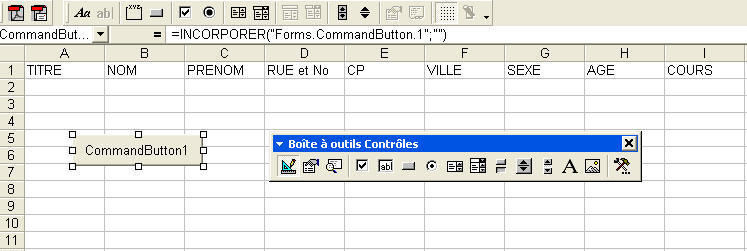
| Cliquez
ensuite sur le bouton "Propriétés"
|
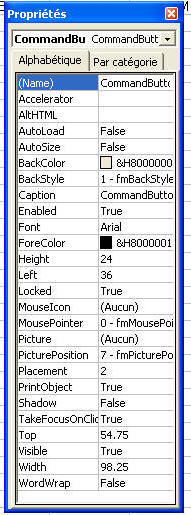 |
Dans (Name) tapez
comme nouveau nom Saisieadresse pour le bouton de commande et dans Caption tapez Nouveau client
|
Fermez la fenêtre Propriétés avec ![]()
Voici ce que vous devriez obtenir.
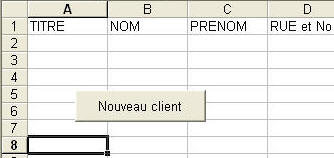
| <Revenir à la page précédente |
